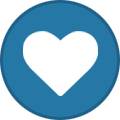
armandnet
عضو-
تعداد ارسال ها
1 -
تاریخ عضویت
-
آخرین بازدید
-
روز های برد
1
آخرین بار برد armandnet در 5 آبان 1398
armandnet یکی از رکورد داران بیشترین تعداد پسند مطالب است !
اعتبار در سایت
1 معمولیدرباره armandnet
-
درجه
تازه وارد
Converted
-
تیم باشگاهی ایرانی مورد علاقه
esteghlal
Converted
-
تیم باشگاهی اروپایی مورد علاقه
arsenal
Converted
-
سیمکارت
091
آخرین بازدید کنندگان نمایه
بلوک آخرین بازدید کننده ها غیر فعال شده است و به دیگر کاربران نشان داده نمیشود.
-
پیج اینستاگرام شروع به دنبال کردن armandnet کرد
-
خطای blue screen of death که به اختصار اون blue screen ویندوز نام میبریم ممکنه دیر یا زود هر کاربر ویندوز درگیر خودش بکنه و این مشکل هم اغلب برای کاربران مایکروسافت یه مشکل نا امید کنندست چون عیب یابی اون میتونه براشون مشکل و زمان بر باشه ، حالا ما تو این مقاله سعی میکنیم با زبانی ساده به شما آموزش بدیم که اولا خطا با توجه به کدهایی که در صفحه blue screen به شما نمایش داده می شود ممکنه از کجا بوجود اومده باشه و ثانیا چطور میتونیم با یکسری کار ساده خطا رو حل کنیم blue screen ویندوز چی هست ؟ ابتدا اجازه بدین این اصطلاح مهم تعریف کنیم ، از نظر فنی خطای blue screen ویندوز به زمانی مربوط میشه که سیستم از فرایند نرمال خودش متوقف میشه و با نمایش صفحه خطا ، سیستم مجددا راه اندازی می شود . بروز خطای blue screen میتونه دلایل مختلفی داشته باشه مثل درایورهای مشکل دار ، مشکلات سخت افزاری و یا خطاهای مربوط به سیستم عامل که در موارد زیر این مسائل بررسی میکنیم ورژن های جدید سیستم عامل ویندوز اصولا Stable هستن و کمتر دچار خطای blue screen ویندوز میشن. این هم باید بدونید که بعضی اوقات اگه فقط یکبار این خطا بروز بده و شما سیستم ریستارت کنید ممکنه سیستم بالا بیاد و بدون هیچ مشکلی به کار خودش ادامه بده پس جای هیچ نگرانی در این مورد نیست و اگر به صورت مدام دارین پیغام خطای blue screen ویندوز دریافت میکنید فرایند عیب یابی شروع به انجام بکنید 1.کد مربوط به خطای blue screen یادداشت کنید اینکه بخواهیم یک مشکل بدون اینکه متوجه بشیم از کجا بوجود اومده برطرف کنیم کار بسیار دشواری پس بهتره برای عیب یابی از خود صفحه خطا شروع کنیم ، همینطور که در عکس پایین هم مشخصه صفحه blue screen ویندوز از یکسری اطلاعات تشکیل شده مثل یک QR code که وقتی با گوشی اون اسکن کنید وارد صفحه پشتیبانی مایکروسافت می شوید و یک قسمت مهم برای حل مشکل که به ما کمک می کند بخش Stop Code هستش پس بهتره اون یادداشت کنید 2. آخرین تغییراتی که در سیستم دادین رو مرور کنید بعضی اوقات خطای blue screen زمانی رخ می دهد که یک تغییر در سیستم عامل خودتون داده باشین که باعث بهم خوردن فرایند عادی سیستم شده باشه ، به طور مثال اخیر یک آپدیتی رو سیستم عاملتون انجام دادین و بعدش سیستم دچار مشکل شده برای رفع این مشکل هم بهتره از طریق گزینه Uninstall updates در control panel ویندوز آپدیت های اخیر رو از روی سیستم پاک کنید یا اینکه یک برنامه روی سیستم نصب کردین و باعث بروز خطا شده که با پاک کردن آن خطا رفع می شود 3. بروزرسانی های ویندوز و درایورهارو چک کنید زمانی که آپدیت های مشکل دار برای سیستم عامل ویندوز معرفی می شوند اصولا شرکت مایکروسافت و دیگر کمپانی ها سریعا آپدیت های بعدی رو برای رفع مشکل منتشر می کنند پس بهتره همیشه سیستم عامل خودتون با چک کردن آپدیت های جدید به روز نگه دارین مشکل دیگه میتونه از درایورهای قطعات سخت افزاری باشه که روی سیستم قرار دارند شما با زدن کلید ترکیبی Win + X و انتخاب Device Manager وارد صفحه utility آن شوید و چک کنید هیچ کدام از قطعات دارای آیکن زرد رنگ نباشن و یا اینکه با انتخاب Update driver آخرین بروزرسانی های درایور ها رو به صورت آنلاین چک کنید که البته این مورد زیاد قابل اعتماد نیست 4. از System Restore ویندوز استفاده کنید این یک ویژگی ویندوز می باشد که شما به راحتی میتونید state ویندوز رو به قبل از بروز مشکل بازگردانی کنید البته این موضوع زمانی مفید که دلیل بروز خطا نرم افزاری باشد . در منوی Start عبارت Recovery را تایپ کنید و ابزار Open System Restore را باز کنید حالا میتونید تمام state های ویندوز که گرفته شده رو ملاحظه کنید و با توجه به درخواستون هر کدام از آن ها را انتخاب کنید. با انتخاب گزینه Scan for affected programs میتونید ملاحظه کنید کدام نرم افزارها بعد از فرایند بازیابی تغییر پیدا می کنند فرایند System Restore چند لحظه طول میکشه و این نکته رو باید مدنظر قراربدین که تغییرات فقط روی نرم افزارها و آپدیت هایی که شما نصب کردین و هیچ کاری با فایل های شما نداره . اگر مشکلتون بعد از بازیابی برطرف شد متوجه خواهید شد که خطای blue screen ویندوز نرم افزاری بوده 5. سیستم را برای جستجوی بدافزار اسکن کنید گاهی اوقات باج افزارها هم باعث بروز blue screen می شوند که بهتره برای این موارد از یک Antimalware خوب برای اسکن سیستم عامل استفاده کنید که پیشنهاد میشه از نسخه رایگان Malwarebytes استفاده کنید 6. سخت افزار سیستمتون رو تست کنید اگر تا این مرحله مشکل blue screen ویندوز حل نشده باید شروع به تست قطعات سخت افزاریتون بکنید مثل رم سیستم که ممکنه باعث بروز خطای blue screen بشه برای تست قطعات هم در آینده به شما بهترین ابزارهای تست سخت افزار را معرفی خواهیم کرد 7. اجرای دستور SFC Scan ویندوز یک ابزار به نام (SFC (system file checker داره که فایل های سیستمی ویندوزی که آسیب دیده رو چک میکنه و آن ها رو تعمیر میکته ، این دستور خیلی از مسائل مربوط به blue screen حل میکنه برای اجرای این دستور از طریق command prompt ویندوز دستور زیر را اجرا میکنیم sfc /scannow 8. بوت کردن سیستم در حالت safe mode براساس سطح مشکل و خطای سیستم ، ممکنه نتونید کارهایی که در بالا توضیح دادیم رو در محیط ویندوز انجام دهید و خطای blue screen از بوت شدن نرمال سیستم عامل جلوگیری کند و برای فرایند عیب یابی مجبور به بوت کردن سیستم در حالت safe mode بشین حالت safe mode تنها تنظیمات پایه ای ویندوز رو اجرا میکنه و از اجرا شدن برنامه های third-party جلوگیری میکند و اگر هم هیچ خطای blue screen دریافت نکردین مشکل از سرویس ها و برنامه های نصبی روی سیستم شماست 9. از Advanced Tools استفاده کنید از طریق ابزارهای پیشرفته میتونید فرایند عیب یابی و بر طرف کردن مشکل blue screen ویندوز را انجام دهید که در مقاله ای جداگانه با معرفی WinDbg و BlueScreenView این فرایند رو به شما آموزش می دهیم 10. نصب مجدد ویندوز اگر تمامی مراحل بالا برای رفع خطای blue screen مفید واقع نشد مجبور به نصب مجدد سیستم عامل می شوید که می توانید از گزینه Reset this pc ویندوز 10 استفاده کنید که میتونه فرایند خطایابی را با سرعت بیشتری انجام دهد منبع : https://armandnet.com/10-توصیه-برای-حل-مشکل-blue-screen-ویندوز/